Heim >häufiges Problem >Erfahren Sie, wie Sie die Farbe der Win10-Taskleiste ändern
Erfahren Sie, wie Sie die Farbe der Win10-Taskleiste ändern
- 王林nach vorne
- 2023-07-08 19:01:237494Durchsuche
Nach dem Ändern des Desktop-Hintergrunds möchten einige Win10-Benutzer die Farbe des Aufgabenfelds unten ändern, damit die Farbe des Desktops besser übereinstimmt. Deshalb erkläre ich Ihnen hier, wie Sie die Farbe der Taskleiste auf Win10-Computern ändern.
1. Klicken Sie auf dem Windows 10-Desktop mit der rechten Maustaste auf das Win-Logo in der unteren linken Ecke und klicken Sie im Popup-Menü auf den Menüpunkt „Einstellungen“.
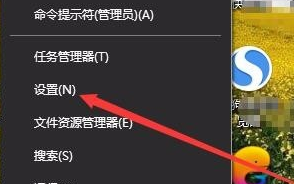
2. Das Windows 10-Einstellungsfenster wird geöffnet.
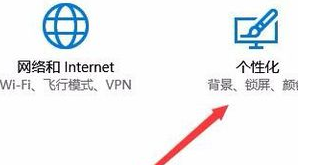
3. Klicken Sie im geöffneten Fenster mit den Personalisierungseinstellungen auf „Farbe“.
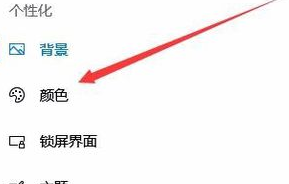
4. Suchen Sie im rechten Fenster nach dem Feld „Windows-Farbeinstellungen“ und wählen Sie eine Farbe aus, die Ihnen gefällt.

5. Suchen Sie dann unten den Einstellungspunkt „Startmenü, Taskleiste und Aktionscenter“.

6. Wir aktivieren das Kontrollkästchen davor und wählen die hervorgehobene Option unter „Standardanwendungsmodus auswählen“ aus.

7. Zu diesem Zeitpunkt können Sie sehen, dass sich unsere Windows 10-Taskleiste automatisch in die oben festgelegte Farbe geändert hat.
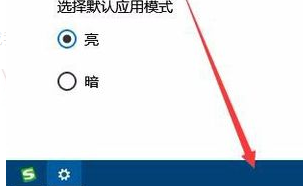
Der obige Inhalt soll Ihnen zeigen, wie Sie die Farbe der Taskleiste unten in Win10 ändern. Sie können dieser Methode folgen, um die Farbe Ihrer Win10-Taskleiste zu ändern.
Das obige ist der detaillierte Inhalt vonErfahren Sie, wie Sie die Farbe der Win10-Taskleiste ändern. Für weitere Informationen folgen Sie bitte anderen verwandten Artikeln auf der PHP chinesischen Website!

